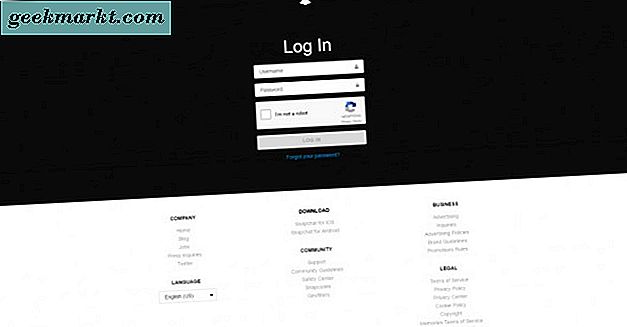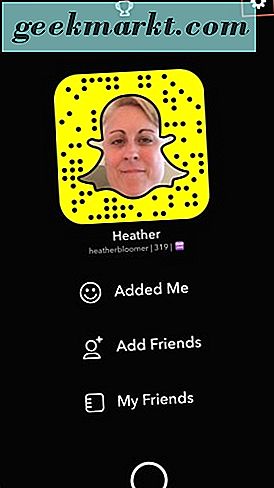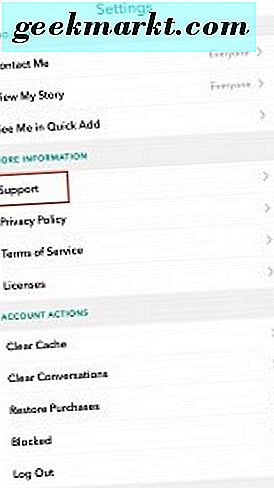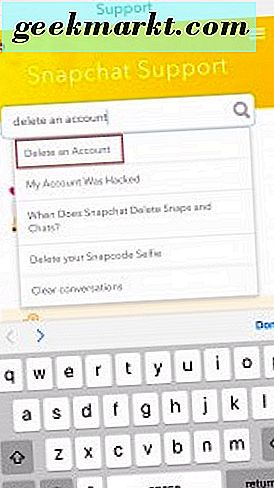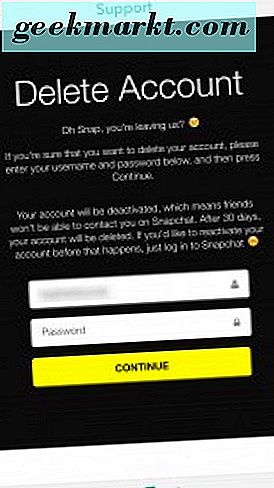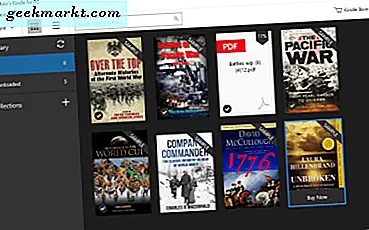Ah, Snapchat. . . den populära selfie-taking, video-snapping och kommunikation ansökan-så mycket kul. Men kanske du är orolig att någon kanske tar kopior av ditt foto utan att du vet. Eller inte det i det längre. Nå då undrar du nog: hur tar man bort ett Snapchat-konto? Tja, vi är här för att förklara.
Du kan inte så enkelt navigera i Snapchat-programmet för att radera ditt konto. du måste gräva in i appen lite längre under ytan; då kan du radera ett Snapchat-konto. Annars behöver du en webbläsare för att ta bort ett Snapchat-konto.
Låt oss komma till saken.
Du kan ta bort ett Snapchat-konto från antingen en webbläsare eller Snapchat-programmet själv, så välj ditt gift och låt oss rulla.
Öppna en webbläsare
När du har öppnat din webbläsare från valfri smartphone, surfplattform, Mac eller PC, går du till Snapchat.com. 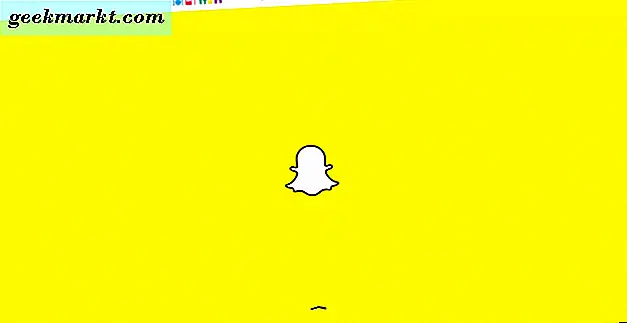
- Bläddra ner till undersidan av sidan och klicka på "Support".

- När du har kommit till Support-sidan skriver du "radera ett konto" i sökfältet. Alternativet "Ta bort ett konto" visas. Klicka på det.

- Detta tar dig till sidan Kontot borttagning. Om du är säker på att du vill fortsätta, ange nu dina kontouppgifter och visa att du inte är en robot.
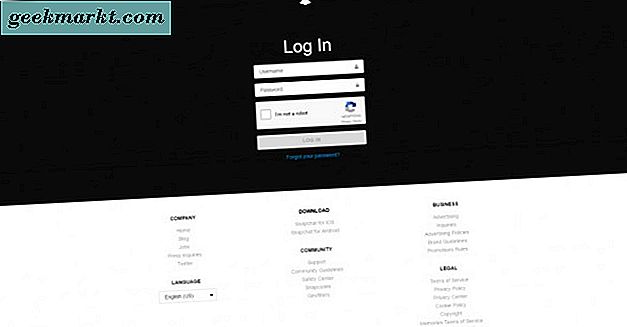
- Du uppmanas att se till att ditt beslut att radera ditt Snapchat-konto är slutgiltigt innan det tas bort helt. Om du är säker, fortsätt sedan. Annars är det här en bra tid att säkerhetskopiera och ditt Snapchat-konto är säkert, ljud och aktivt.
Ta bort ditt konto från Snapchat-programmet
Öppna Snapchat-applikationen på din iOS- eller Android-mobilenhet. Följ sedan processen nedan för att ta bort ditt Snapchat-konto.
- Gå vidare till din Snapchat-profilsida och tryck på ikonen Inställningar, som är ett redskap i övre högra hörnet av appen.
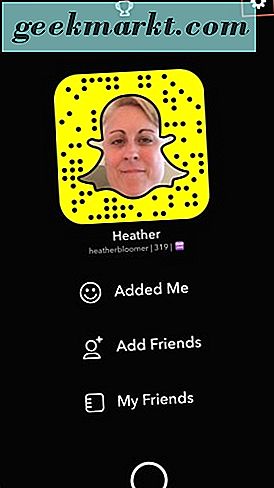
- Bläddra ner på sidan till "Mer information" och tryck på "Support".
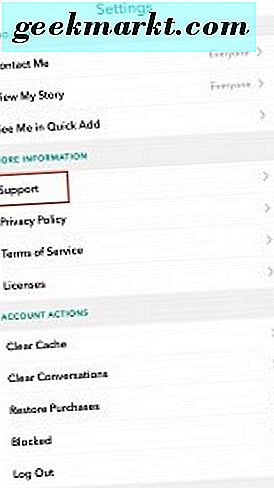
- På Snapchat Support-sidan skriver du "radera ett konto" i sökfältet.
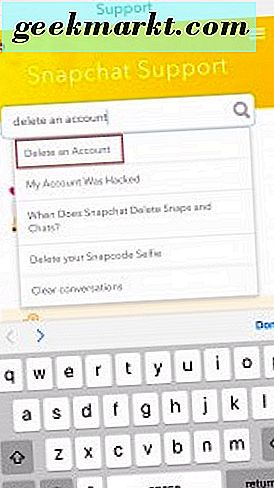
- Tryck på "Ta bort ett konto" i listan som visas. Då tas du till sidan "Ta bort ett konto" och måste ange ditt lösenord. tryck sedan på den gula "Fortsätt" -knappen.
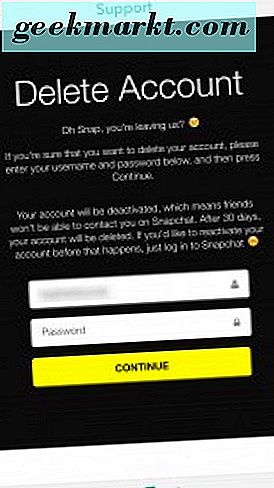
- Snapchat konstaterar att ditt konto blir avaktiverat och efter 30 dagars inaktivitet blir ditt konto äntligen raderat. Så om du har bytt i hjärtat inom de första trettio dagarna som du har avaktiverat ditt konto, kan du återaktivera innan den tidsramen löper ut så att den inte kommer raderas.
Där har du det. Om du verkligen vill radera ditt Snapchat-konto, låt det sitta i minst trettio dagar efter att du ursprungligen bestämt dig för att radera det och det kommer att försvinna när de trettio dagarna har gått. Annars är ditt Snapchat-konto verkligen inaktiverat, och ska du snäppa ur ditt ögonblick och förstå att du älskar Snapchat och inte kan leva utan det, så aktivera det igen, pronto!